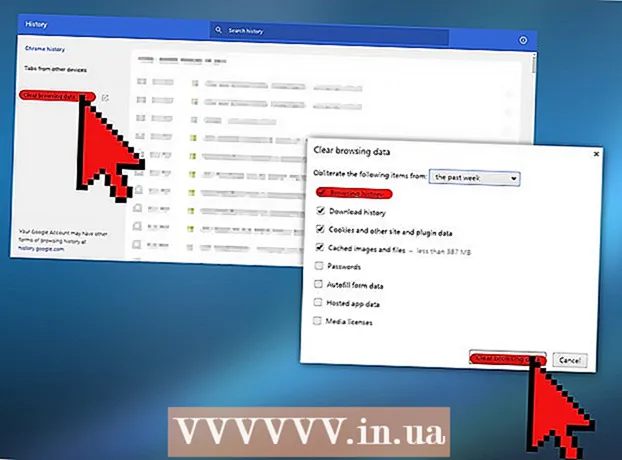Schrijver:
Joan Hall
Datum Van Creatie:
28 Februari 2021
Updatedatum:
1 Juli- 2024
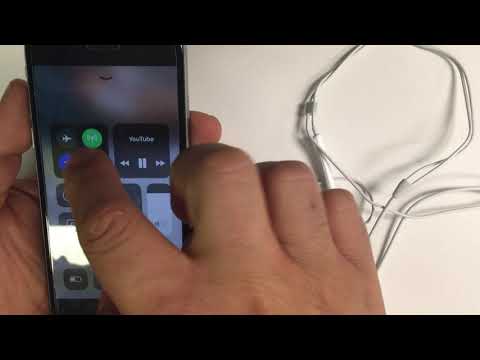
Inhoud
- Stappen
- Methode 1 van 3: Spraak- en FaceTime-oproepen
- Methode 2 van 3: Afspeelvolume audio
- Methode 3 van 3: Werken met Siri op iPhone 5 of nieuwer
- Tips
In dit artikel wordt uitgelegd hoe u de bedrade EarPods van Apple gebruikt die bij iPhone-smartphones worden geleverd. Houd er rekening mee dat AirPods draadloze hoofdtelefoons anders werken dan EarPods.
Stappen
Methode 1 van 3: Spraak- en FaceTime-oproepen
 1 Sluit een koptelefoon aan op de iPhone. Hiervoor moet de koptelefoonaansluiting of Lightning-connector worden gebruikt, afhankelijk van het EarPods-model.
1 Sluit een koptelefoon aan op de iPhone. Hiervoor moet de koptelefoonaansluiting of Lightning-connector worden gebruikt, afhankelijk van het EarPods-model.  2 Start de Telefoon-app. Een groen pictogram met een witte pijp erin is meestal te vinden op het startscherm.
2 Start de Telefoon-app. Een groen pictogram met een witte pijp erin is meestal te vinden op het startscherm.  3 Bel. Klik op Contacten selecteer een persoon onder aan het scherm en tik vervolgens op Telefoongesprek bovenaan het scherm, of klik op Sleutels onder aan het scherm, voer je telefoonnummer in en druk op de groene beltoets onderaan het scherm.
3 Bel. Klik op Contacten selecteer een persoon onder aan het scherm en tik vervolgens op Telefoongesprek bovenaan het scherm, of klik op Sleutels onder aan het scherm, voer je telefoonnummer in en druk op de groene beltoets onderaan het scherm. - Op iPhone 5 of nieuwer kun je Siri ook gebruiken om te bellen met de EarPods ↓.
 4 Druk op de middelste knop om een inkomende oproep te beantwoorden. Als u een oproep ontvangt op de telefoon of in de FaceTime-app, drukt u op de middelste knop op de afstandsbediening op de rechterdraad van de EarPods.
4 Druk op de middelste knop om een inkomende oproep te beantwoorden. Als u een oproep ontvangt op de telefoon of in de FaceTime-app, drukt u op de middelste knop op de afstandsbediening op de rechterdraad van de EarPods. - Houd de middelste knop op de afstandsbediening ingedrukt totdat u twee onderbroken pieptonen hoort om de oproep te verbreken en de oproep door te schakelen naar de voicemail.
 5 Druk op de middelste knop om het gesprek in de wacht te zetten. Als u tijdens een gesprek nog een inkomende oproep ontvangt, drukt u op de middelste knop op de afstandsbediening om een nieuwe oproep te ontvangen. Druk nogmaals op de knop om terug te keren naar de eerste oproep.
5 Druk op de middelste knop om het gesprek in de wacht te zetten. Als u tijdens een gesprek nog een inkomende oproep ontvangt, drukt u op de middelste knop op de afstandsbediening om een nieuwe oproep te ontvangen. Druk nogmaals op de knop om terug te keren naar de eerste oproep. - Schakel tussen gesprekken met de middelste knop op de afstandsbediening.
- Houd de middelste knop op de afstandsbediening twee seconden ingedrukt om het huidige gesprek te beëindigen en door te gaan naar het nieuwe gesprek.
 6 Pas het belvolume aan. Druk op de knop op de EarPods-afstandsbediening + om het belvolume te verhogen, of druk op - - om het volume te verlagen.
6 Pas het belvolume aan. Druk op de knop op de EarPods-afstandsbediening + om het belvolume te verhogen, of druk op - - om het volume te verlagen. - U kunt ook een foto maken met de volumeknoppen. Open de camera-app met de koptelefoon op en druk op een willekeurige volumeknop om een foto te maken.
 7 Druk op de middelste knop om het gesprek te beëindigen. Druk eenmaal op de knop om het gesprek te beëindigen.
7 Druk op de middelste knop om het gesprek te beëindigen. Druk eenmaal op de knop om het gesprek te beëindigen.
Methode 2 van 3: Afspeelvolume audio
 1 Sluit een hoofdtelefoon aan op de iPhone. Afhankelijk van de EarPods moet de hoofdtelefoonaansluiting of Lightning-connector worden gebruikt.
1 Sluit een hoofdtelefoon aan op de iPhone. Afhankelijk van de EarPods moet de hoofdtelefoonaansluiting of Lightning-connector worden gebruikt.  2 Open een muziek- of podcast-app. EarPods werken met verschillende toepassingen, waaronder muziek, podcasts en meer.
2 Open een muziek- of podcast-app. EarPods werken met verschillende toepassingen, waaronder muziek, podcasts en meer.  3 Start het afspelen. Speel een nummer, nummerlijst of podcast af op je iPhone.
3 Start het afspelen. Speel een nummer, nummerlijst of podcast af op je iPhone. - Bij sommige programma's wordt de muziek direct na het starten aangezet. In dit geval hoeft er verder niets te gebeuren.
 4 Pas het volume aan. Druk op de afstandsbediening op de rechterdraad van de EarPods op + om het volume te verhogen of druk op - om het geluidsvolume te verlagen.
4 Pas het volume aan. Druk op de afstandsbediening op de rechterdraad van de EarPods op + om het volume te verhogen of druk op - om het geluidsvolume te verlagen.  5 Druk op de middelste knop om het afspelen te pauzeren. Met de middelste knop kunt u het afspelen van muziek stoppen en hervatten.
5 Druk op de middelste knop om het afspelen te pauzeren. Met de middelste knop kunt u het afspelen van muziek stoppen en hervatten.  6 Druk twee keer op de middelste knop om naar het volgende nummer te gaan. Een snelle dubbele druk op de middelste knop op de afstandsbediening springt naar het volgende nummer of nummer.
6 Druk twee keer op de middelste knop om naar het volgende nummer te gaan. Een snelle dubbele druk op de middelste knop op de afstandsbediening springt naar het volgende nummer of nummer. - Houd de knop twee keer ingedrukt bij de tweede keer drukken om snel vooruit te spoelen door het huidige nummer. Het terugspoelen gaat door zolang u de knop ingedrukt houdt.
 7 Druk drie keer op de middelste knop om terug te gaan. Een snelle drievoudige druk op de knop op de afstandsbediening keert terug naar het begin van het nummer, en een drievoudige druk op de knop zal het vorige nummer afspelen.
7 Druk drie keer op de middelste knop om terug te gaan. Een snelle drievoudige druk op de knop op de afstandsbediening keert terug naar het begin van het nummer, en een drievoudige druk op de knop zal het vorige nummer afspelen. - Houd de knop drie keer ingedrukt tijdens de derde keer drukken om terug te spoelen door het huidige nummer. Het terugspoelen gaat door zolang u de knop ingedrukt houdt.
Methode 3 van 3: Werken met Siri op iPhone 5 of nieuwer
 1 Open instellingen". Het grijze tandwielpictogram (⚙️) is meestal te vinden op het startscherm.
1 Open instellingen". Het grijze tandwielpictogram (⚙️) is meestal te vinden op het startscherm.  2 Blader door de lijst en druk op Siri. Dit item staat dichter bij de bovenkant van het menu.
2 Blader door de lijst en druk op Siri. Dit item staat dichter bij de bovenkant van het menu.  3 Verplaats de schuifregelaar om Siri te activeren. De schuifregelaar wordt groen. De stemassistent is nu geactiveerd op je iPhone.
3 Verplaats de schuifregelaar om Siri te activeren. De schuifregelaar wordt groen. De stemassistent is nu geactiveerd op je iPhone. - Verplaats de schuifregelaar Op vergrendeld scherm naar Aan (groen) als u toegang wilt tot Siri Voice Assistant wanneer het scherm is vergrendeld.
 4 Sluit een hoofdtelefoon aan op de iPhone. Afhankelijk van de EarPods moet de hoofdtelefoonaansluiting of Lightning-connector worden gebruikt.
4 Sluit een hoofdtelefoon aan op de iPhone. Afhankelijk van de EarPods moet de hoofdtelefoonaansluiting of Lightning-connector worden gebruikt.  5 Houd de middelste knop van de afstandsbediening ingedrukt. Houd ingedrukt totdat u een pieptoon hoort en het bericht op het scherm ziet: "Hoe kan ik helpen?"
5 Houd de middelste knop van de afstandsbediening ingedrukt. Houd ingedrukt totdat u een pieptoon hoort en het bericht op het scherm ziet: "Hoe kan ik helpen?"  6 Zeg een commando voor Siri. Spreek de opdracht duidelijk in de microfoon op de EarPods.
6 Zeg een commando voor Siri. Spreek de opdracht duidelijk in de microfoon op de EarPods. - De stemassistent herhaalt de opdracht en wordt op het scherm weergegeven.
- Voer indien nodig de toegangscode in om het iPhone-scherm te ontgrendelen.
Tips
- Deze functies zijn mogelijk niet beschikbaar in sommige toepassingen.